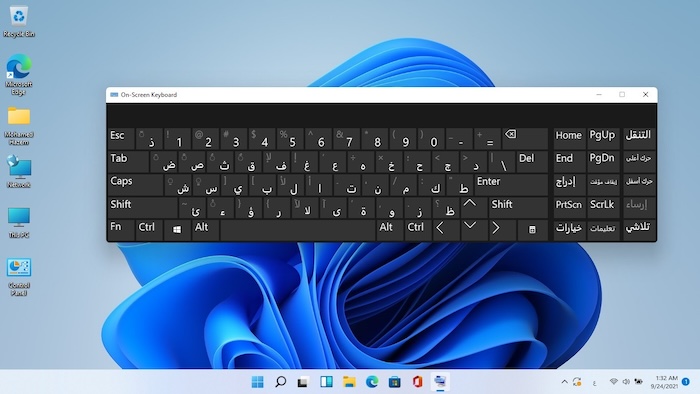إذا لم يكن بإستطاعتك استخدام لوحة المفاتيح الخارجية على جهاز الكمبيوتر الخاص بك لسبب ما، لن تستطيع الكتابة على الوورد أو البحث في جوجل أو حتى التحكم في الجهاز بشكل سلس، وإذا كنت تتسائل ما العمل، الإجابة في هذا المقال حيث سنتعرف على كيفية ظهور الكيبورد على الشاشة في ويندوز 10 و 11.
ظهور الكيبورد على الشاشة

هل تتذكرون نظام التشغيل فيستا الذي ظهر في 2007، حسنا، قامت مايكروسوفت حينها بتقديم لوحة المفاتيح التي تظهر على الشاشة (OSK) مع هذا النظام وحتى الآن، وهي عبارة عن كيبورد مدمج يمكن استخدامه بدلا من الكيبورد الفعلي ويمكنك استخدام الماوس للتنقل بين مفاتيح الكيبورد على الشاشة بكل سهولة، إن ظهور الكيبورد على الشاشة قد يمنحك الكثير من المزايا التي لا يمكن الاستغناء عنها بما في ذلك:
- القدرة على التحكم في جميع البرامج المفعلة على الشاشة أماك بسهولة وبضغطة زر.
- إمكانية التحكم السريع في بعض الأدوات وخاصة عند تجربة الألعاب الإلكترونية.
- إمكانية عمل موازنة ما بين استخدام جهازين في نفس الوقت وخاصة عند توصيل تلك الأجهزة.
- القدرة على التحكم الدقيق في درجات الصوت بسهولة عند استخدامه في برامج التسجيل الصوتي.
- تجنب مواجهة التعطل في بعض أنواع الكيبورد عند العمل عليها لساعات أو لفترات طويلة بشكل عام.
إظهار الكيبورد على الشاشة لويندوز 10
إذا كنت غير قادر على استخدام لوحة المفاتيح الفعلية الخارجية على جهاز الكمبيوتر الخاص بك، فكيف يمكنك الكتابة أو التحكم في جهاز الكمبيوتر الخاص بك؟ لا عليك، هناك ميزة يوفرها ويندوز 10 وهي عبارة عن كيبورد على الشاشة يُغنيك عن الكيبورد الفعلي ومن خلاله تستطيع الكتابة دون أي مشكلة. بإمكانك الآن إظهار الكيبورد على شاشة ويندوز 10 سواء على جهاز الكمبيوتر أو اللاب توب، وذلك من خلال القيام بالخطوات التالية:
- أولا: عليك الدخول على شريط المهام الموجود والموفر على جهازك وبعدها تقوم بالضغط على زر الماوس الأيمن.

- ثانيا: وعند فاتح القائمة على بالتأشير على تفعيل تلك الخانات التالية (show task view button – show totch keyboard button – lock the taskbar).

- ثالثا: وبعدها سيتم ظهور لوحة المفاتيح على الشاشة الخاصة بك مباشرة، ولكن في حالة الرغبة في فتحها مرة أخرى عند غلقها فعليك الضغط على زر “ابدأ” أو “start”.

- رابعا: ثم قم بالدخول على خيار “الإعدادات” أو “setting” ومن القائمة الواضحة أمامك قم بالدخول على خيار زر “ Ease of access”.

- خامسا: عليك تفعيل الخيار التالي “ لوحة المفاتيح على الشاشة” وسيتم ظهورها بسهولة أمامك مباشرة.
أيضا، يمكنك إظهار إظهار الكيبورد على الشاشة لويندوز 10 بطريقة أسهل وأسرع وهي استخدام الاختصارات كالتالي:
- اضغط على مفتاح شعار ويندوز + Ctrl + O
- وسوف تظهر لك الكيبورد على الشاشة
- كما تستطيع إظهار كيبورد تعمل باللمس على الشاشة في ويندوز 10 و 11 بطريقة أخرى من خلال الخطوات التالية:
- اضغط على إعدادات شريط المهام

- ثم بجانب كيبورد باللمس، اختر الظهور دائما

- من شريط المهام سوف تجد أيقونة كيبورد

- اضغط عليها وسوف يظهر الكيبورد الذي يعمل باللمس
إظهار الكيبورد على الشاشة ويندوز 7

بعد إن وضحنا كيفية إظهار الكيبورد على نسخة ويندوز 10 يمكننا التعرف على الخطوات اللازمة لإظهار الكيبورد على ويندوز 7 من خلال النقاط التالية:
أولًا: عليك الدخول على قائمة “ابدأ” أو “start” ثم تقوم بالدخول على خيار “الإعدادات” أو “setting”.
ثانيًا: ومن الخيارات الموجودة أمامك اضغط على أيقونة “ Ease of access” وبعدها اضغط على زر “Keyboard”.
ثالثًا: وعليك هنا تفعيل خاصية إظهار الكيبورد على الشاشة أمامك مباشرة من خلال الضغط على زر “On-Screen Keyboard” وسيتم ظهورها أمامك مباشرة.
ماذا افعل عندما لا تعمل لوحة المفاتيح؟
قد يكون هناك خلل في الإعدادات الخاصة بالويندوز الخاص بك عند تفعيل الكيبورد على الشاشة/ فإذا لم تكن قادر على تفعيل من شريط المهام الموجود على شاشتك الرئيسية فيمكنك اللجوء إلى الحل البديل وهو تفعيلها عبر قائمة “ابدأ” بالطرق التي أوضحناها لكل من ويندوز 10 أو ويندوز 7.
ما المقصود بلوحة المفاتيح؟
لوحة المفاتيح هي اللوحة المسؤولة عن الكتابة والتي تكون ملحقة ومثبتة باللاب توب أو قطعة خارجية مصممة بأشكال مختلفة وموصلة بالكابل بجهاز الحاسب الآلي، ويمكن تحويل تلك القطعة إلى جزء متضمن على الشاشة من خلال الطرق البسيطة التي أوضحناها وإلغاء القطعة الأصلية بفصلها عن الجهاز أو الحصول على الوضع البديل بمجرد تفعليه.
وبذلك نكون قد تعرفنا على كيفية ظهور الكيبورد على الشاشة من خلال التحكم في الإعدادات الجهاز سواء على نسخة ويندوز 10 أو نسخة 7 بسهولة.